在WPS中更改语言设置,打开WPS任意组件(如文字、表格),点击左上角“文件”或“WPS”图标,进入“选项”或“设置”,选择“语言”选项卡。在弹出的语言设置界面中,选择所需语言并点击“应用”,重启WPS后生效。

WPS语言设置功能详解
WPS支持哪些界面语言
-
多语种全面覆盖:WPS Office支持包括简体中文、繁体中文、英语、日语、韩语、西班牙语、法语、德语、俄语、葡萄牙语等在内的30多种界面语言,适用于全球用户的日常办公需求。
-
语言包自动下载更新:在切换语言时,WPS会自动从服务器下载所需语言包,无需用户手动安装,确保界面语言与系统版本一致并保持最新状态。
-
国际版与国内版差异:WPS国际版在语言支持上通常更为丰富,默认集成多语种语言环境,而部分国内版本可能只内置简体中文,切换语言需额外下载支持包。
语言设置对功能的影响有哪些
-
界面菜单与提示文字变化:更改语言设置后,WPS Office的主界面、菜单栏、功能按钮、系统提示等都会切换为所选语言,使用户在本地语言环境下操作更流畅。
-
插件与AI功能内容调整:部分插件、WPS AI助手等功能在不同语言下内容会发生适配,如智能写作建议、翻译模块等会根据界面语言自动调整输出语言。
-
不影响文档语言内容:WPS界面语言仅影响软件操作界面,不会更改已创建文档的语言。用户仍可在不同语言界面中编辑英文、中文或其他语言的文档内容,语言设置不会影响拼写检查或格式排版功能。
如何在WPS中修改界面语言
Windows系统中更改WPS语言的方法
-
进入设置界面:首先,打开WPS Office,在主界面点击左上角的“文件”按钮,选择“选项”进入WPS设置界面。
-
选择语言设置:在弹出的“选项”窗口中,找到“语言”选项卡,点击进入语言设置页面。此页面列出了可供选择的多种语言,用户可以在下拉菜单中选择需要的语言。
-
应用并重启:选择所需语言后,点击“应用”按钮,系统会提示重启WPS以使语言设置生效。重启后,整个WPS Office界面将切换为所选语言。
Mac系统中设置WPS语言的步骤
-
打开WPS Office应用:首先启动WPS Office应用,点击屏幕左上角的“WPS Office”菜单,在下拉菜单中选择“偏好设置”。
-
选择语言设置:在“偏好设置”窗口中,找到“语言”选项。在此页面中,用户可以查看当前语言设置并选择需要的语言。
-
确认修改并重启应用:选择好语言后,点击“确认”按钮,退出设置界面。此时,需要重新启动WPS Office才能使新的语言设置生效,界面将自动切换为所选语言。
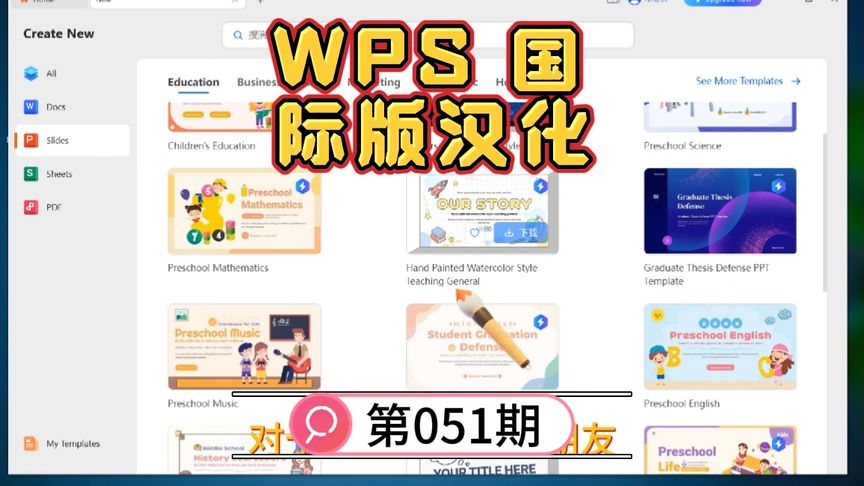
WPS移动端语言设置指南
安卓设备上更改WPS语言的流程
-
打开WPS应用:首先,启动WPS Office应用,在主界面点击左上角的菜单按钮,进入设置界面。进入设置页面后,您可以看到一系列的选项,其中包括了语言设置选项,确保您选择了正确的页面进行更改。
-
进入语言设置:在设置页面中,找到“语言”选项,点击进入语言选择界面。此界面会显示出您当前设置的语言以及支持的所有语言,您可以自由选择需要的语言。
-
选择所需语言并确认:在语言列表中选择您需要的语言后,点击确认按钮。确认更改后,界面将自动切换为所选语言,所有文字内容和菜单选项将立刻更新,您无需重新启动应用程序,语言更改将立即生效。
苹果手机中调整WPS语言的方法
-
进入手机系统设置:在iPhone的主屏幕中,打开“设置”应用,向下滚动并选择“通用”选项,点击“通用”后,在此页面中继续向下滚动,找到“语言与地区”选项。
-
更改语言与地区设置:在“通用”设置中,点击“语言与地区”选项,然后选择“iPhone语言”,在列表中找到并选择您需要的语言。此操作会改变整个系统的语言,WPS应用也将自动遵循系统语言的设置。
-
启动WPS应用查看变化:语言设置更改后,您可以直接打开WPS Office应用,界面语言将自动切换为您选择的系统语言,无需额外操作或重启应用,整个过程简便且快捷。
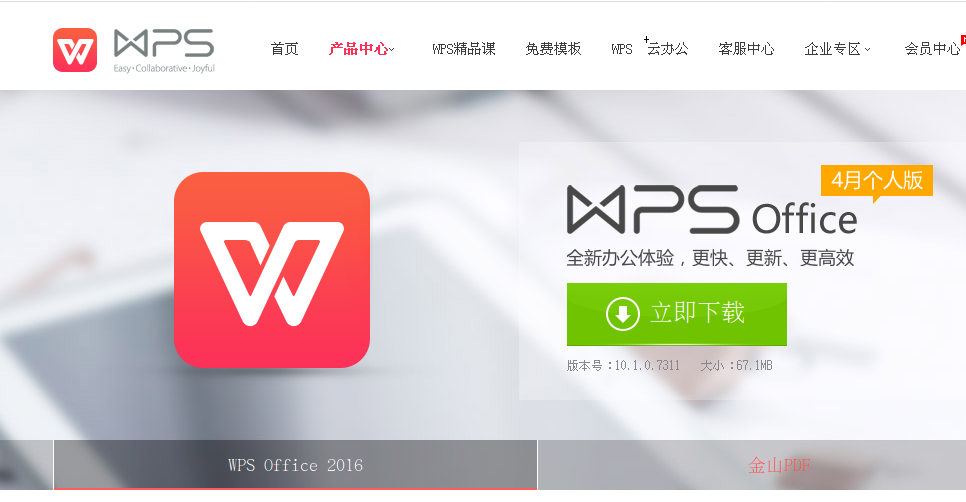
无法切换WPS语言的常见问题
语言选项不可用的原因分析
-
系统版本不支持:某些旧版WPS Office或系统可能不支持某些语言设置。尤其是较早版本的WPS Office,在语言选项上可能会有所限制,导致无法显示所有可选语言。
-
安装包问题:如果使用的是定制版或简化版WPS Office,某些语言包可能未随软件安装包一起提供。这样,在安装后就会发现没有语言选项,或者选项不可用。
-
操作系统限制:如果操作系统本身未完全支持某些语言,WPS可能无法加载对应的语言包。例如,某些地区版本的Windows系统默认不包括其他语言包,导致WPS Office中的语言选项不可用。
更改语言后未生效的解决办法
-
重启WPS Office应用:有时更改语言后需要重新启动WPS Office应用才能使更改生效。关闭并完全退出WPS Office,等待几秒钟后重新打开应用程序,通常可以看到语言变更后的效果。
-
检查系统语言设置:WPS Office会默认按照操作系统的语言设置来调整界面语言。如果系统语言没有正确设置为所选语言,WPS的语言设置可能不会生效。请确保操作系统语言和WPS语言设置一致。
-
更新WPS至最新版本:如果更改语言后仍然无法生效,可能是因为使用的是旧版本的WPS Office。更新到最新版本可以解决语言包加载不完全的问题,确保语言设置能够正确应用。

WPS国际版与国内版语言设置区别
国际版语言选项是否更丰富
-
更多语言支持:WPS国际版支持更多的语言选项,覆盖全球多个地区,包括英语、法语、德语、西班牙语、葡萄牙语等。相比于国内版,国际版的语言种类更为丰富,适应不同国家和地区的用户需求。
-
定制化语言功能:国际版针对不同地区的市场需求,提供了定制化的语言包,使得用户能够选择本地化的语言选项,确保语言内容与地区文化更加贴合。
-
更新与本地化速度:国际版WPS Office会根据全球市场的语言需求快速更新语言包,并且更注重对国际市场的本地化支持,及时发布新语言的更新。
国内用户是否可以使用多语界面
-
部分多语界面支持:虽然WPS国内版默认使用简体中文,但用户仍可以在设置中切换为其他语言,如英文、繁体中文等,尤其是在WPS Office的最新版本中,提供了部分多语言界面支持。
-
语言包下载要求:国内用户若希望使用其他语言,需要在设置中选择下载相应的语言包。部分语言可能需要用户手动下载并安装才能启用,且支持的语言数量有限。
-
功能差异与限制:由于国内市场的特殊性,WPS国内版可能无法直接选择或使用某些国际版的语言包,尤其是在早期版本中,语言选项较为局限。然而,随着版本更新,国内版WPS对多语支持逐步改进,能满足大部分用户的需求。



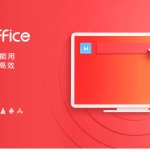
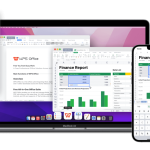

发表回复